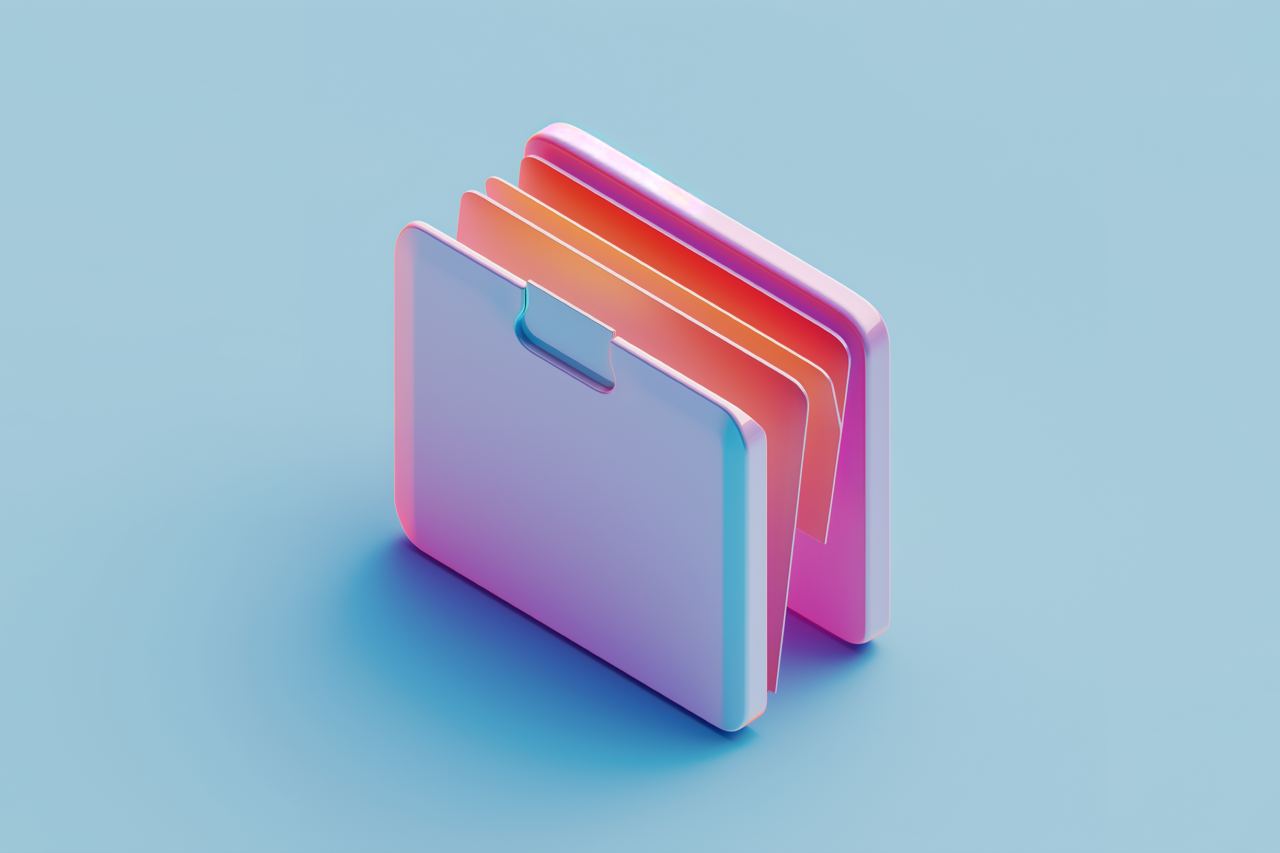فایلهای "JAR" فرمتی از فایلهای موجود در فضای آنلاین هستند که فایلهای کلاس جاوا، ابردادههای مرتبط و سایر منابع را در یک مجموعه واحد در خود جای دادهاند. اگر از کاربران دائمی فضای اینترنت هستید، حتماً به صورت مکرر با چنین فایلهایی برخورد داشتهاید یا اینکه در شرایطی نیاز داشتهاید که آنها را روی سیستم خود اجرا کنید. فشردهکردن یا اجرای این فایلها ساده نیست، زیرا بیشتر سیستمعاملها از برنامههای داخلی که برای اجرای چنین فایلهایی نیاز هستند، پشتیبانی نمیکنند. حال اگر از کاربران مک بوک باشید، شرایط کمی برای شما پیچیدهتر میشود. در ادامه مراحل انجام این کار را برای شما شرح میدهیم.
مرحله اول: بررسی جاوا در مک
اولین کاری که برای بازکردن فایل "JAR" در مک باید انجام دهید این است که ببینید آیا جاوا را در سیستم مک بوک خود دارید یا خیر. در واقع این فایلها روی سیستمهایی که جاوا از قبل روی آنها نصب نیست، قابل اجرا نخواهند بود. برای رفع این مشکل، شما میتوانید از یکی از دو نرمافزار "JDK" یا "JRE" به منظور ایجاد ماشینهای مجازی جاوا و اجرای برنامههای نوشتهشده با جاوا اسکریپت استفاده کنید. بنابراین اگر جاوا را از قبل در سیستم خود نصب ندارید، باید یک برنامه مرتبط را روی دستگاه خود نصب کنید. اما قبل از بازکردن فایل "JAR" در مک مراحل زیر را دنبال کنید تا مطمئن شوید که آیا جاوا در مک بوک شما نصب شده است یا خیر:
- به گوشه سمت راست بالای صفحه مک بوک خود رفته و روی نماد جستجوی "Spotlight" کلیک کنید.
- حال در قسمت سرچ بار یا نوار جستجو، عبارت "Terminal" را تایپ کرده و بعد از نمایش نتایج، روی گزینه اول کلیک کنید.
- زمانی که پنجره مربوط به خط فرمان روی مک بوک شما اجرا شد، باید دستور java –version را اجرا کنید.
- اگر جاوا روی سیستم شما نصب نباشد، با پیغام "No Java runtime present, requesting install" مواجه خواهید شد.
- در این مرحله باید روی گزینه "OK" در کادر پاپآپ کلیک کنید.
مرحله دوم: نصب جاوا
در این مرحله اگر جاوا روی سیستم شما نصب نباشد، باید برای نصب آن اقدام کنید. البته اگر برنامه روی سیستم شما نصب باشد، ترمینال به جای پیغام "No Java runtime present, requesting install"، نسخه موجود را نمایش خواهد داد. اما اولین گام برای بازکردن فایل "JAR" در مک، این است که مانند مراحل زیر جاوا را روی سیستم خود نصب کنید.
- ابتدا باید سیری را در مک خود اجرا کنید.
- حال از طریق آن به صفحه رسمی "Oracle" بروید.
- به دنبال آخرین نسخه جاوا باشید. سپس در صفحه مورد نظر، به پایین اسکرول کنید.
- در این صفحه، بستههای مختلف جاوا را برای سیستمهای گوناگون مشاهده میکنید. اما چون قرار است جاوا را روی مک بوک نصب کنید، باید روی تب "macOS" کلیک کنید.
- در نهایت باید برای دانلود جاوا، روی پیوند "Download" کلیک کنید.
- در این مرحله باید کادر مرتبط با "I reviewed" را تیک بزنید و توافقنامه موجود را تایید کنید.
- در نهایت روی گزینه دانلود کلیک کنید. سپس در کادر باز شده محل نصب فایل را انتخاب و گزینه "OK" را برگزینید.
مرحله سوم: نصب فایل جاوا
حال نوبت به نصب کردن فایل جاوا در سیستمعامل مورد نظر میرسد. از آنجایی که شما حین نصب جاوا هشدارهایی را از سوی سیستم دریافت میکنید، بنابراین باید مطابق با مراحل زیر پیش بروید:
حذف مشکلات نصب
برای اینکه با خطاهایی حین نصب مواجه نشوید، باید مراحل زیر را طی کنید:
- زمانی که اخطار نصب برنامه از منبع ناشناس دریافت کردید، روی گزینه "OK" کلیک کنید.
- در این مرحله باید روی گزینه "Apple Menu" کلیک کرده و از بین گزینههای موجود، بخش "System Preferences" را برگزینید.
- از صفحه مورد نظر، به بخش "Security & Privacy" رفته و روی تب "General" کلیک کنید.
- حال باید روی نماد قفل "Lock icon" کلیک کرده و رمز عبور خود را وارد کنید.
- در ادامه گزینه "Open Anyway" را برگزینید و برای تایید عمل خود، عبارت "Open" را انتخاب کنید.
طیکردن مراحل نصب
با انجام عملیات بالا، فایل جاوا بدون بروز مشکل یا خطا روی سیستم شما نصب میشود. نصب این فایل به صورت زیر خواهد بود:
- برای نصب فایل، به پوشه دانلودها رفته و روی فایل مورد نظر، کلیک کنید.
- کادری حاوی عبارت "Opening" به شما نشان داده میشود که باید روی آن دو بار کلیک کنید.
- حال با کلیک روی گزینه "Continue"، ویزارد نصب برای شما باز میشود.
- در این مرحله باید روی گزینه "Install" کلیک کرده و رمز عبور خود را برای تایید وارد کنید، سپس گزینه "Install Software" را برای ادامه فرآیند نصب برگزینید.
- پس از اتمام مراحل، صفحهای برای شما باز میشود که حاوی عبارت "Install Succeeded" است. شما حال باید روی عبارت "Close" کلیک کنید.
- در اعلان بعدی باید گزینه "Move to Trash" را انتخاب کنید تا کار نصب پایان پیدا کند.
مرحله چهارم: باز کردن فایل "JAR" در مک
حال که کار نصب و راهاندازی فایل جاوا را به خوبی طی کردید، از طریق پیمایش در پوشه فایل "JAR" یا حتی از طریق ترمینال میتوانید برای بازکردن فایل "JAR" در مک اقدام کنید. برای اقدام از طریق دو روش اول، مطابق با مراحل زیر پیش بروید.
پیمایش در پوشه
- پوشه حاوی فایل را راهاندازی کنید.
- در این مرحله روی فایل کلیک راست کرده و از منوی موجود، روی گزینه "Open" کلیک کنید.
- در صورتی که اپل برای شما اخطار مربوط به نصب برنامههای ناشناس ارسال کرد، باز هم روی گزینه قبلی کلیک کنید.
رفع مشکل باز کردن فایل "JAR" در مک
گاهی اوقات ممکن است هنگام باز کردن فایل "JAR" در مک با مشکل مواجه شوید که علت آن میتواند قدیمیبودن نسخه جاوای نصب شده روی سیستم شما باشد. در این صورت باید از طریق توضیحات زیر، جاوا را بهروزرسانی کنید:
- ابتدا باید روی منوی اپل کلیک کنید.
- حال از بین گزینههای موجود، بخش "System Preferences" را انتخاب کنید.
- پس از بازشدن صفحه، به بخش "Java" بروید.
- در ادامه روی تب "Update" کلیک کرده و بعد بخش "Update Now" را انتخاب کنید.
- در اعلان ظاهرشده روی صفحه، باید گزینه "Install Update" را انتخاب کنید.
- پس از اتمام دانلود نسخه بهروز جاوا، از شما خواسته میشود که رمز عبور خود را وارد کنید.
- در نهایت گزینه "Install Helper" را برگزینید، گزینه "OK" را انتخاب و روی بخش "Close" کلیک کنید.
جمعبندی
برای باز کردن فایل "JAR" در مک، باید ابتدا جاوا را روی سیستم عامل خود نصب داشته باشید. یکی از دو نرمافزار "JDK" یا "JRE" به منظور ایجاد ماشینهای مجازی جاوا و اجرای برنامههای نوشته شده با جاوا اسکریپت برای شما کارآمد خواهند بود. در صورت بروز مشکل در اجرای فایل "JAR"، احتمالاً نیاز است که فایل جاوا خود را بهروزرسانی کنید.
 ابزار کاربردی
ابزار کاربردی گرافیک و طراحی
گرافیک و طراحی موسیقی
موسیقی ورزشی
ورزشی شبکهی اجتماعی
شبکهی اجتماعی برنامه نویسی
برنامه نویسی آب و هوا
آب و هوا مالی
مالی پزشکی
پزشکی کسب و کار
کسب و کار سرگرمی
سرگرمی فیلم و عکس
فیلم و عکس افزونههای سافاری
افزونههای سافاری مسافرت
مسافرت سلامتی و تندرستی
سلامتی و تندرستی بهرهوری
بهرهوری آموزشی
آموزشی سبک زندگی
سبک زندگی اخبار
اخبار منابع
منابع بازی
بازی